iPhone 11 Pro (Max): Die besten Tipps und Tricks für das Apple-Smartphone


Das iPhone 11 Pro und das iPhone 11 Pro Max sind Apples aktuelle Topmodelle. Zusammen mit ihnen hat Apple auch sein Betriebssystem iOS in der neuen Version 13 vorgestellt. Wir haben hier unsere Lieblingstipps und -tricks gesammelt, damit Ihr das Beste aus Eurem neuen iPhone herausholen könnt.
1. Nutzt den Dark Mode
Mit iOS 13 hat Apple endlich einen systemweiten Dark Mode in iOS 13 integriert, so wie er in macOS schon länger vorhanden ist. Diesen könnt Ihr ganz schnell und einfach über das Control Center anschalten, das Ihr öffnet, indem Ihr vom oberen Bildschirm herunterzieht. Drückt dafür auf die Helligkeitseinstellung und schaltet dann den Dark Mode ein.
Es gibt aber noch einen anderen Weg, der Euch auch noch ein paar mehr Optionen bietet:
- Öffnet die Einstellungen
- Geht zum Punkt Anzeige & Helligkeit
- Oben könnt Ihr zwischen Hell und Dunkel wählen
- Darunter könnt Ihr auch den Schalter Automatisch aktivieren
- Anschließend könnt Ihr wählen, ob sich der Dark Mode automatisch von Sonnenuntergang bis -aufgang aktivieren soll oder ob Ihr lieber einen eigenen Zeitplan festlegen wollt.
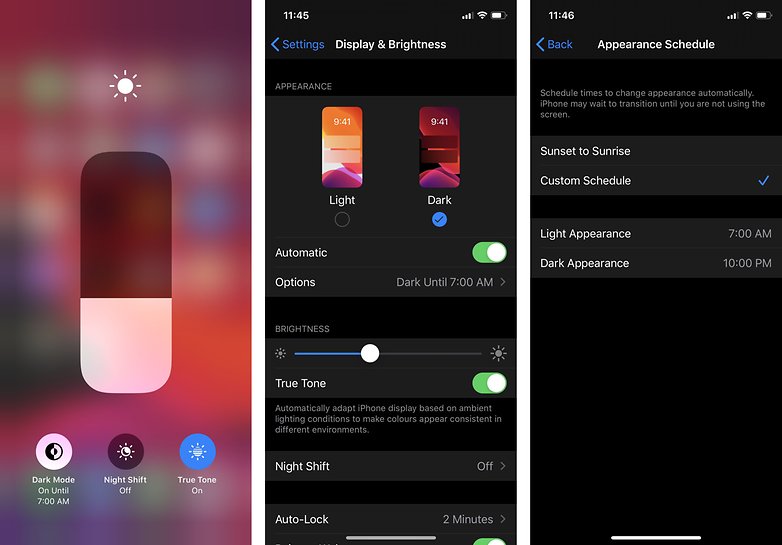
Das Schöne am Dark Mode in iOS 13: Apps, die diesen unterstützen, aktivieren ihn automatisch, wenn Ihr ihn in den Systemeinstellungen angeschaltet habt. Einige Apps bieten zwar zusätzlich die Option, das Theme spezifisch für die App zu wechseln, Ihr müsst Euch grundsätzlich aber keine Sorge machen. Viele iOS-Apps, die aktuell gehalten werden, unterstützen den Dark Mode bereits.
2. Hallo, Haptic Touch
Bei den neuen iPhones verzichtet Apple auf die 3D-Touch-Hardware und setzt stattdessen auf Haptic Touch. Und zwar so konsequent, dass Haptic Touch nun auch auf älteren iPhones, die noch die 3D-Touch-Hardware haben, die alte 3D-Touch-Technik ersetzt.
Haptic Touch bedeutet, dass Ihr einfach auf ein Icon drücken und halten müsst. Die unterschiedlichen Druckstufen, wie es sie bei 3D Touch gab, sind Geschichte.
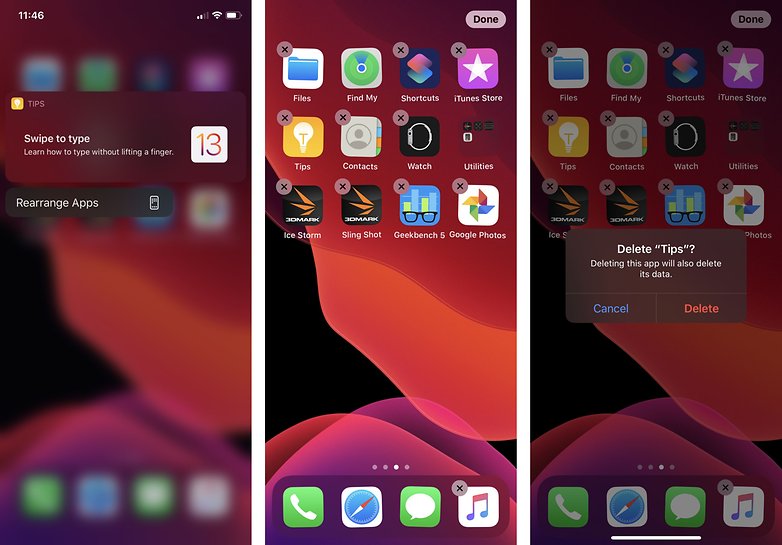
3. Apps verschieben und löschen
Dieser Tipp nimmt Bezug auf den vorherigen Tipp. Wenn Ihr Apps verschieben wollt, dann geht wie folgt vor:
- Drückt und haltet das gewünschte App-Icon
- Wählt Apps neu anordnen
- Verschiebt das App-Icon an die gewünschte Stelle oder einen Ordner
- Tippt abschließend auf Fertig oben rechts neben der Notch.
Wollt Ihr eine App löschen, so geht dies sehr ähnlich:
- Drückt und haltet das gewünschte App-Icon
- Wählt Apps neu anordnen
- Tippt auf das kleine X oben links am App-Symbol
- Bestätigt mit Löschen
- Tippt abschließend auf Fertig oben rechts neben der Notch.
4. Erinnerungen in iMessage
Apple hat die Erinnerungen-App kräftig überarbeitet. Eine neue interessante Funktion ist, eine Erinnerung beim Versenden einer Nachricht zu erhalten. So könnt Ihr einstellen, dass Euch Euer iPhone erinnert, sobald Ihr einer bestimmten Person eine Nachricht senden wollt. Geht dafür wie folgt vor:
- Öffnet Erinnerungen
- Tippt auf Neue Erinnerung
- Tragt ein, woran Ihr erinnert werden wollt
- Tippt rechts auf das kleine i
- Wählt den Punkt Beim Senden einer Nachricht erinnern
- Anschließend könnt Ihr eine Person auswählen
- Wenn Ihr nun dieser Person über die Nachrichten-App schreibt, erinnert Euch Euer iPhone!
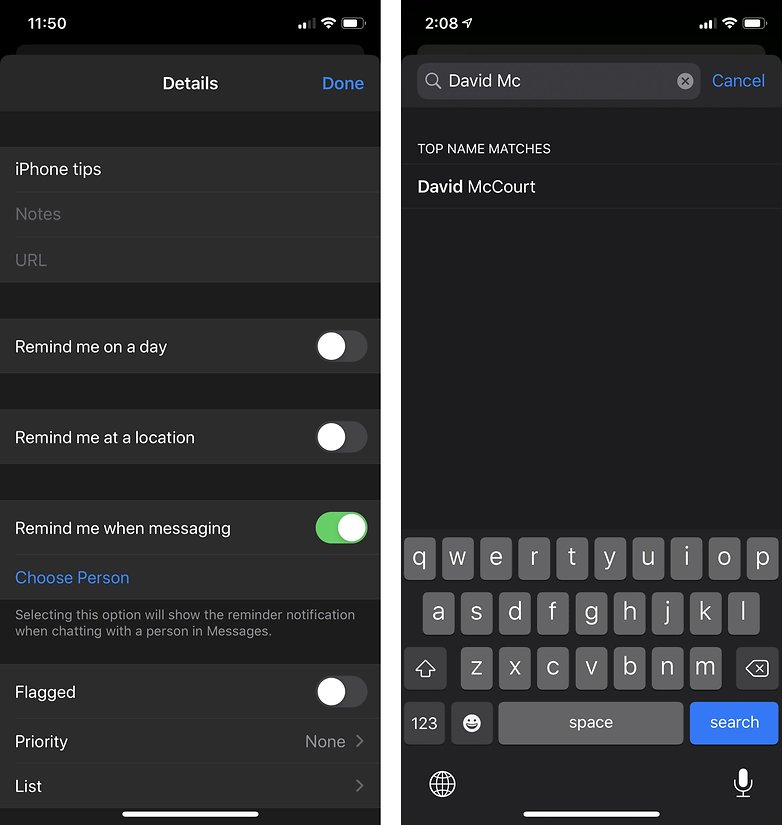
Leider klappt das nur mit Apples eigener Nachrichten-App, nicht aber mit WhatsApp oder anderen Messengern.
5. Neue Gesten
In iOS 13 gibt es ein paar neue Gesten. So könnt Ihr den Cursor einfach anfassen und in einem Text an die richtige Stelle bewegen. Tippt dafür auf den Cursor und haltet ihn - er wird groß und Ihr könnt ihn dort ablegen, wo ihr ihn haben wollt.
Wenn Ihr Text markieren wollt, tippt auf ein Wort und streicht dann bis zum Ende des Abschnittes, den Ihr markieren wollt. Alternativ markiert ein doppeltes Tippen auf ein Wort dieses, dreifaches Tippen den ganzen Satz, vierfaches den ganzen Absatz.
Jetzt könnt Ihr auch mit drei Fingern den Abschnitt "greifen", um ihn zu kopieren. Tut dies zwei Mal, um auszuschneiden. Die entgegengesetzte Geste legt den kopierten Text am gewählten Ort ab.
Beim Schreiben von Texten gibt es ebenfalls eine Neuerung: Versucht einfach einmal, Euren Finger über die Tastatur zu den jeweiligen Buchstaben zu ziehen. Dies funktioniert ähnlich, wie Ihr es vielleicht schon von Gboard kennt.

6. Serienaufnahmen mit der neuen Kamera-App
In der neuen Kamera-App könnt Ihr Euren Finger nicht mehr einfach auf den Auslöser halten, um Serienaufnahmen zu machen. Tippt stattdessen auf den Auslöser und zieht Euren Finger nach links - Feuer frei!
7. Weitere Tipps
Wollt Ihr keine Anrufe von unbekannten Nummern mehr haben?
- Geht zu Einstellungen > Telefon
- Legt den Schalter bei Unbekannte Anrufer stummschalten um.
Ist Euer Safari-Browser voll mit lauter geöffneten Tabs, die Ihr schon vergessen habt? Safari kann für euch aufräumen:
- Geht zu Einstellungen > Safari
- Geht zu Tabs schließen
- Wählt zwischen manuell, nach einem Tag, einer Woche oder einem Monat.
Habt Ihr noch weitere Tipps und Tricks zum iPhone 11 Pro und dem Max-Modell? Schreibt sie in die Kommentare!



















Vielen Dank für das Tutorial, ich habe gerade dieses Telefon gekauft und Ihr Reiseführer hat mir geholfen
Wenn ich den Artikel so lesen dann komme ich mir vor als wäre er schon Jahre alt.
Manche Funktionen haben andere schon längst, aber Apple macht mal wieder einen Hype drum herum ?
Einige braucht kein Mensch und werden die wenigsten nutzen.
Die schaffen es bis heute nicht eine 'Lesebestätigung' bei versenden von SMS einzurichten!
Auf meinem Geschäftshandy, IPhone 8 läuft einiges nicht mehr so gut nach dem Update. Aber gut, was will man von Apple viel halten!
Typische Argumentation eines Menschen der iPhones eben nicht mag! :-)
Da hat jemand das System "iPhone" nicht verstanden. Ein hervorragendes Smartphone, ohne die androidtypische Möglichkeit (ich mag sie übrigens) 1000 Sachen einzustellen, höchstens 50. :-) Es gibt eben Menschen (No-Nerds) die das genauso mögen, die das einwandfreie Funktionieren mögen, die 5-6 Jahre Updates mögen, die das Mehr an Sicherheit mögen, denen die hervorragenden Kernfunktionen eben ausreichen. Die zahlen auch gerne mehr dafür und nutzen es eben länger! Wo ist das Problem? In der Androidwelt sind höchstens die Pixel Phones von Google vergleichbar! Die kosten aber auch richtig Asche falls man kein lahmes (A) Modell verwenden mag!
Schöne Spielereien.Kann man mit dem iPhone auch telefonieren?
Hey *_* Karsten ist zurück!! Herzlich willkommen!!
???? danke. Dafür gibts für jeden extra Daumen hoch ?.Weiß nicht was war. Wollte mich einloggen aber mein Profil war weg. Dank der Klasse Mitarbeiter von Androidpit wurde mein Profil gefunden und reaktiviert. Dachte schon ich wäre terminiert. Selber gelöscht habe ich mich nicht. Ob’s am Chrome-Browser lag? Hab wieder Safari genommen.
Welcome back ;)
"...neue Gesten. So könnt Ihr den Cursor einfach anfassen und in einem Text an die richtige Stelle bewegen..."
Ist nicht wahr! Wie konnte es bei dem so überlegenen iOS so lange dauern, bis das möglich ist?!
Habe mir neulich ein iPad mini zugelegt und mußte entsetzt festellen, daß ich nur mit der Backspace-Taste korrigieren kann. Unglaublich!
Und dennoch schaffen es Millionen Menschen, damit zu schreiben und zu kommunizieren. Was machen die richtig?
Es schaffen auch Millionen Menschen, mit einer Schreibmaschine zu schreiben und zu kommunizieren. Die machen auch alles richtig. Ist aber trotzdem vergleichsweise scheiße.
Verstehe, du vergleichst also ein iPhone mit einer antiquierten Schreibmaschine. Damit ist dein Beitrag leicht einzuordnen.
@Tenten: ich glaube du misverstehst hier absichtlich was. Natürlich bekommen bzw. bekamen es Millionen Menschen auch ohne dieses Feature hin Texte zu verfassen. Nur ist es mit eben einfacher einen Text zu korrigieren, ohne dieses Feature aber nicht unmöglich.
Genau wie man auch Texte mit einer Schreibmaschine Schreiben kann, es mit einer Textverarbeitungssoftware am Comnputer oder dem Smartphone aber nun mal einfacher ist.
Und darum geht es in dem Vergleich.
Mein Kommentar bezog sich mehr auf die rabulistischen Komponenten der Beiträge, weniger auf die inhaltlichen. Deshalb auch die Überspitzung meinerseits.
Dein Kommentar ist wohl eher ein dünnhäutiges, reflexhaftes Verteidigungsverhalten gegenüber geliebten Konsumgütern. Ich kann an meinem Kommentar nichts rechthaberisches erkennen.
@ Tenten: Ja was? Was machen die denn nun richtig? Das schreibst Du nicht. So ist dein Kommentar nur überflüssige Rhetorik. Solange ich nicht falsch liege und es keine Methode gibt (bzw. nun 'gab'), den Cursor zu versetzen, ist das tatsächlich eine schwache Leistung seitens Apple.
Ich habe letzte Woche ein Update auf ipadOS 13 bekommen. Und es funktioniert jedenfalls. Im Gegensatz zu Android muß man den Cursor mit dem Finger an die entsprechende Stelle verschieben, man kann nicht einfach in den Text tippen. Das muß man nur eben wissen.
@Julius Stiebert: Positionierung des Cursors:
Den kleinen Cursor festzuhalten (wie im Artikel beschrieben) ist aber umständlich und benötigt dementsprechende Treffsicherheit - Da ist von Apple eine deutlich bessere Lösung verbaut:
Eigentlich hält man dafür einfach die Leertaste länger gedrückt und hat somit, bei freier Sicht auf den Text, die Möglichkeit den Cursor präzise an die richtige Stelle zu fahren und punktgenau abzulegen.
Vielleicht sollte man eher das! in den Artikel aufnehmen.
Ist nicht bös´ gemeint - ein gut gemeinter Tipp:
"Das Update auf iOS 13.1.3 bringt den neuen Ultrabreitband-U1-Chip im iPhone 11 zum Absturz. Laut Forbes sollen einige Handys dadurch so schwer beschädigt werden, dass eine Reparatur nicht möglich ist. Apple tauscht die Geräte dann offenbar aus.
Wenn das eigene iPhone 11 von dem Fehler betroffen ist, erscheint ein Pop-up mit folgender Nachricht: „Ultrabreitband-Update fehlgeschlagen. Ihr Telefon kann Ultrabreitband nicht nutzen, bis ein Update vorgenommen wurde“. Allerdings scheint das Update insgesamt drei größere Fehlermeldungen auszulösen, wie Apples Support-Seite dazu zeigt. Dort ist auch die Rede von einem Apple-Pay-Fehler. Apple empfiehlt Betroffenen, zunächst eine Sicherungskopie des iPhones anzulegen und erst dann zu versuchen, iOS per iTunes über den Mac neu zu installieren. Sollten die Fehlermeldungen weiter erscheinen, bleibt nur der Weg zum Apple Store oder zu einem autorisierten Service-Center."
support.apple.com/de-de/HT208733
-
Admin
24.10.2019 Link zum KommentarUnd was soll uns das jetzt sagen?
Das sagt uns das dieCrisa keine iPhones mag. Und das man das unter jeden iPhone Artikel kundtun muss. Auch wenn es keinen außer ihm selber interessiert. Wie sagt Homer so schön- Laaaaangweilig.